先日、IIJmioで新規の音声契約をするとOPPO R15 Neoが一括100円のキャンペーンをおこなっていました。
これはチャンスと思い、速攻契約しました。残念ながらキャンペーンを開始してすぐに完売してしまったので、今は購入できません。IIJmioはかなり大胆なキャンペーンをよくおこなうので、気になる方はIIJmioのサイトを常にチェックしておいてください。
そんなわけで今回はOPPO R15 Neoの初期設定とAPN設定の方法をご紹介します。OPPO R15 NeoはAndroidをベースにOPPOが開発した独自のOSを使用しているので、純粋なAndroidスマホとは若干設定方法が違いますので注意してください。
また、OPPO R15 Neoを購入してはじめて格安SIMデビューする人には参考になると思います。
*かなり写真を多く使って説明しているので、重い可能性があります。
OPPO R15 NeoにSIMを挿入する
OPPO R15 NeoのSIMトレイは左サイド上部にあります。OPPO R15 NeoにSIMトレイ用のピンが付属しているので、それを穴に差し込むとSIMトレイが出てきます。

トレイが出てきたらSIMを挿入します。OPPO R15 NeoはnanoSIMになります。

SIMの形状に合わせてセットし、本体に戻します。少し固いですが、最後までカチッとSIMトレイを差し込んでください。

OPPO R15 Neoの初期設定
SIMをセットしたら右サイドになる電源ボタンを長押ししてください。
起動して設定画面になります。
言語を選択しましょう。日本語にして「続行」
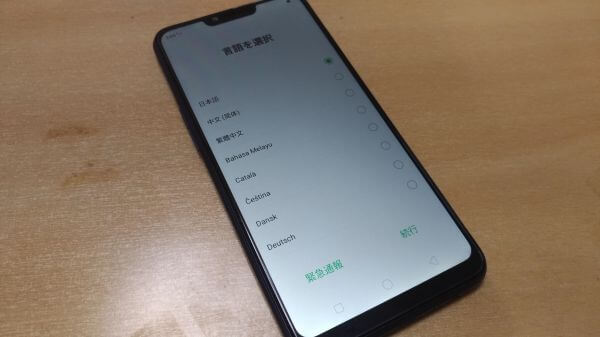
「地域オプション」も日本にして「次へ」

「モバイルデータ通信を使用」で使用するならオンにしてください。これはあとからでも変更できます。

「Wi-Fiに接続する」はあとからでも設定できますが、すでにWi-Fiがあるならここで設定しておきましょう。
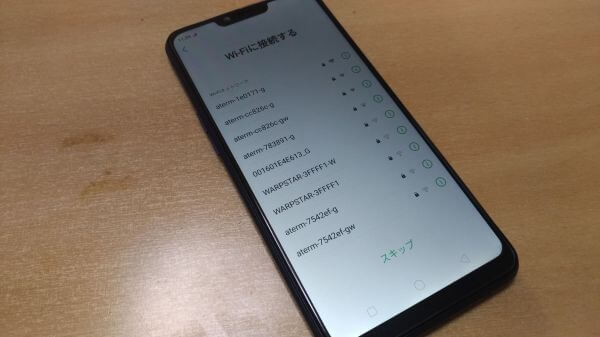
Wi-Fiのパスワードを設定します。
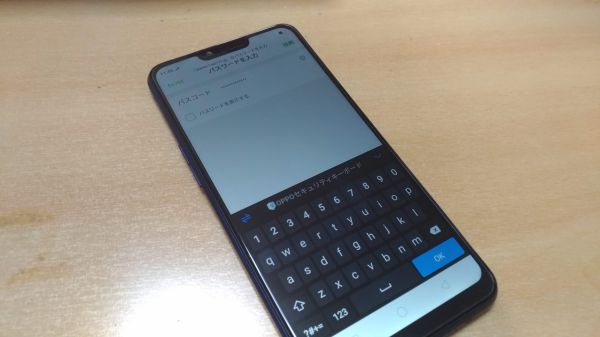
「ご利用条件」で「ユーザー体験プロジェクトに参加ください」がチェックしてありますが、これはOPPOにデータを渡すことになるので、嫌な人はチェックを外しておいてください。

「ログイン」でGoogleアカウントでログインします。もしアカウントがなければ作成しましょう。

入力したアカウントで問題なければ「同意する」で進みましょう。

「復元するバックアップの選択」が出てきます。ほかにAndroid端末を使っている場合に出てきますが、復元するわけではないのでここは「復元しない」を選択。

Googleサービスの利用条件に問題なければ「同意する」

Google アシスタントの設定です。これもあとから設定できますが、設定しておきましょう。「次へ」をタップ。

「顔認証およびパスワード」の設定です。「設定」をタップ。

「顔認証の登録」は画面に顔を見せるだけです。ここで認証された顔がロック解除になるわけなので、メガネや化粧などには注意しましょう。

認証が完了すると「持ち上げて画面をON」機能を使うか聞かれます。これはスマホを持ち上げると認証画面が起動するという意味です。これはやっておいたほうが良いので「オン」にします。

「Wi-Fiアシスタント」は特に必要なければオフにしましょう。

「ソフトウェアの更新」で夜間に自動アップロードを許可するならオンに。ただモバイル通信だと容量かかるので、オフにして手動でアップロードしたほうが良いと思います。

「データのインポート」は他の端末からの移行なら「前のデータからデータをインポート」に、そうでないなら「新しいOPPOの電話として設定」にします。
インポートの場合はOPPOのインポートアプリなどを使いますが、インポートもあとからでもおこなえます。
また、連絡先などはGoogleアカウントで紐づけされているので、インポートしないでも反映されます。


「はじめる」をタップすれば終了です。

起動しました。

色々と設定してきましたが、基本的にはあとからでもすべて設定し直すことができるので、どんどん進めてしまっても大丈夫です。
OPPO R15 NeoのAPN設定
SIMを挿入すればすぐに使えるわけではありません。はじめにAPN設定をしないと利用できませんので、そのための設定を行いましょう!
「設定」から「デュアルSIM&セルラー」をタップ。
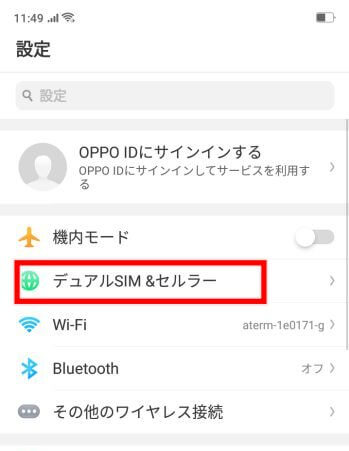
「SIM」の部分をタップ。
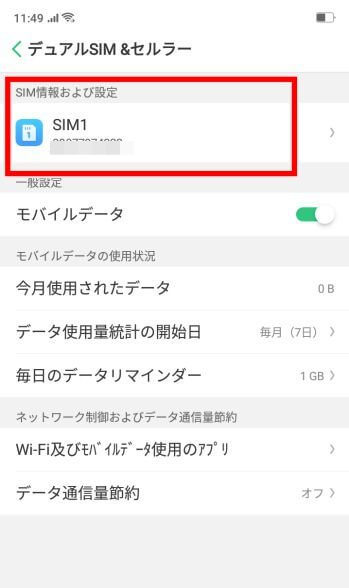
「アクセスポイント名」をタップ。
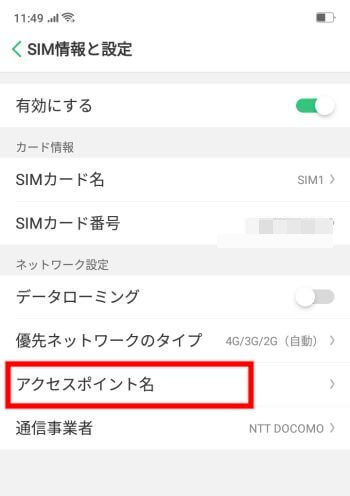
「アクセスポイント名」で契約したMVNO(格安SIM事業者)を選択します。
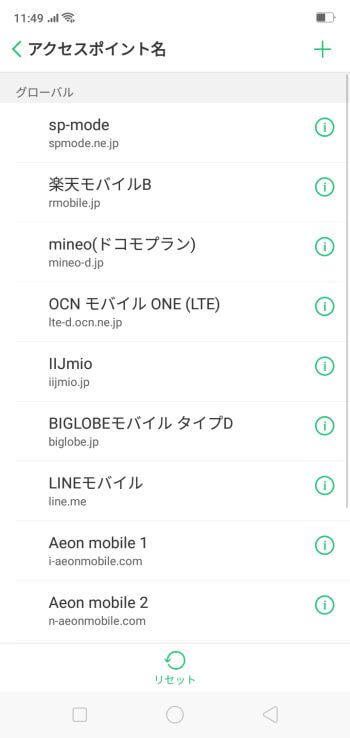
これでSIMが使えるようになります。お疲れ様でした。
まとめ
今回は「OPPO R15 Neoの初期設定とAPN設定方法!格安SIMの設定の仕方」をご紹介しました。
なんだかすごい長い記事なってしまいましたが、設定自体は20分もかからないと思います。
唯一気をつけるべき点はAPNの設定です。はじめて格安SIMを使う人は忘れがちな設定です。
なにかわからないことがあれば、お問い合わせフォームよりご相談ください。
この記事が少しでもお役に立てれば幸いです。

